推荐必备的Sublime Text3插件
下面由sublime教程栏目给大家推荐必备的Sublime Text3插件,希望对需要的朋友有所帮助!
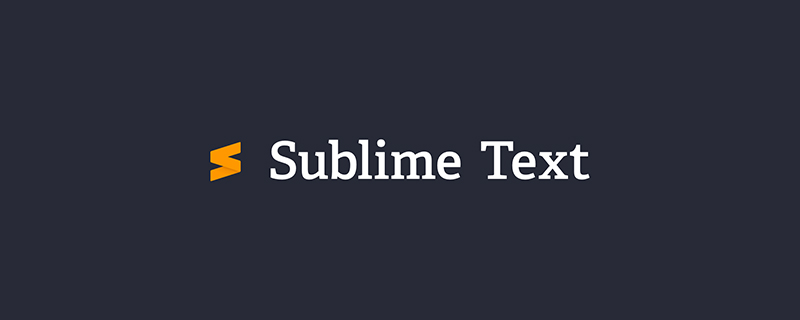
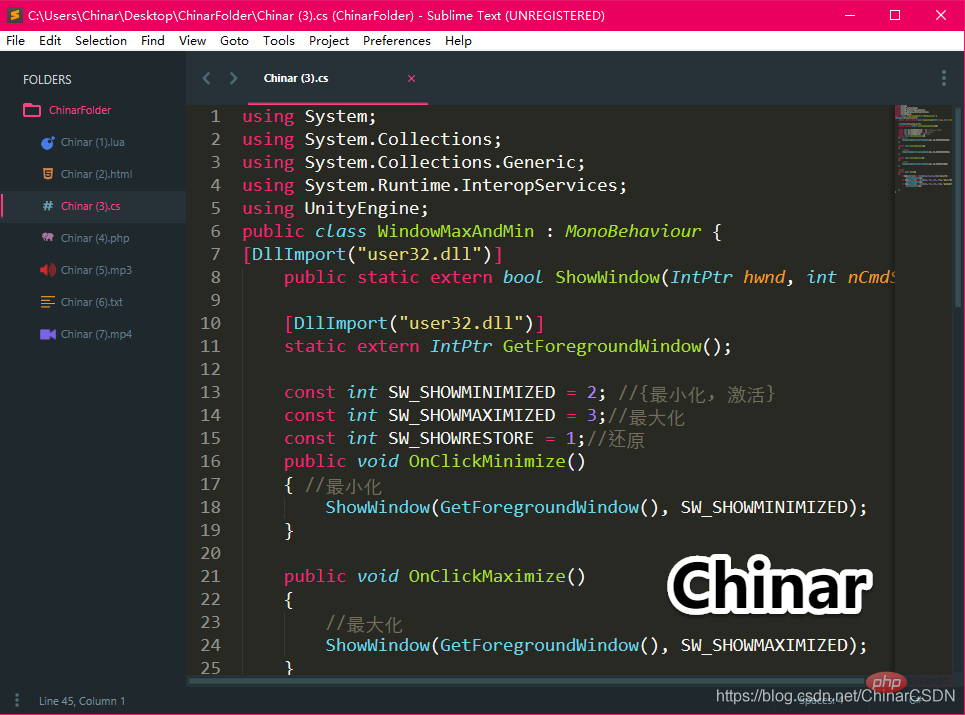
1
Sublime Text3 —— 强大且便捷的文本处理工具
搞开发我们不可或缺的就是处理速度快,且高效、便捷的工具
Sublime Text3 —— 是你不二之选!其秒开的速度,简洁的界面非常适合我们!
强大的插件库,几乎可支持你编程所有语言而无需IDE
我们需要通过多种插件的相互配合,来使我们的 Sublime 变得丰富多彩,更为适合自己!
想要支持 lua,装插件…
想要支持 Python ,装插件…
想要支持自动保存,装插件…
想要界面好看、代码自动补全、自动关联提示、模板、高亮等等…
只需要根据自己需求,装装装…
2
Install —— 安装
早起我出过一篇如何安装中文 Sublime Text3 的教程
虽然全中文比较适合学习,但是对于 Package Control 的支持并不好,经常连不上服务器,或者根本就不能用
这里再出一篇较为全面的英文官方版的教程,并一步步的带领初学者学习如何根据需求安装自己所需插件!
废话不多说,我们开始:
Sublime Text3 官网下载
安装过程就不多说了,直接下一步
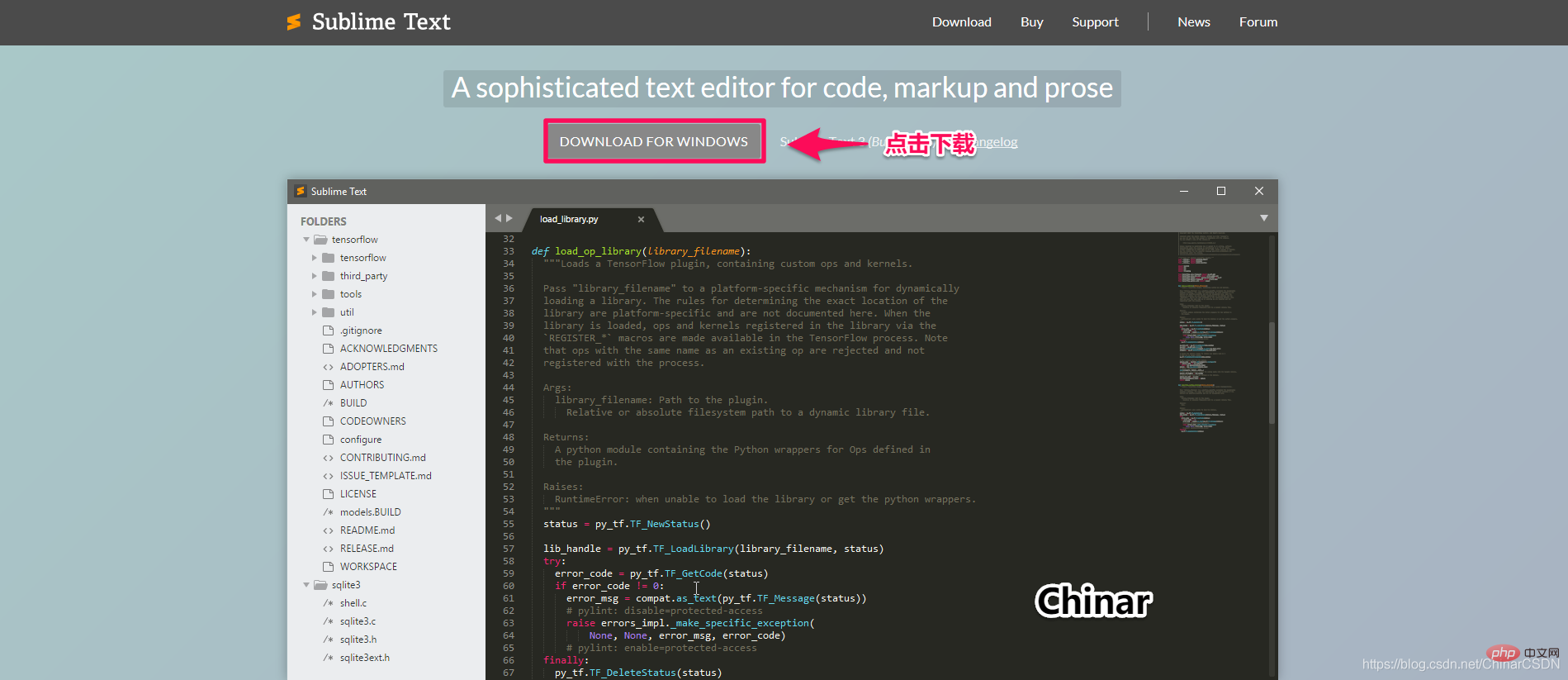
3
Package Control —— 外包管理控制器
正题:要想简单便捷的安装插件,打开 Sublime Text3 后,我们需要先安装 Package Control 工具
点击菜单栏中的 Tool 选择 Install Package Control 等待片刻即可完成安装
那么以后我们装所有插件,只需要通过点击菜单栏中的 Preferences
再选择 Package Control ,选择 Install Package 即可打开搜索插件库的列表
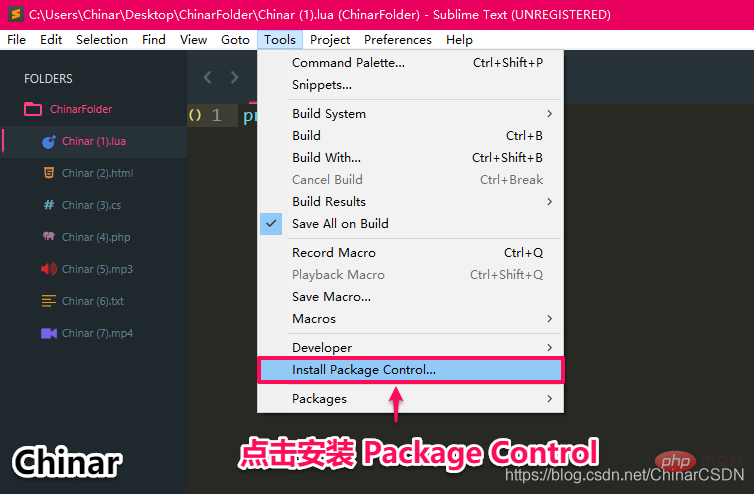
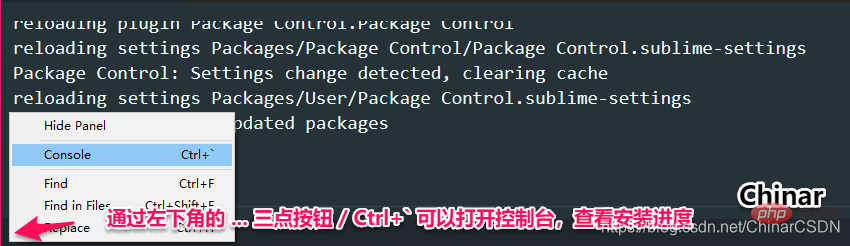

4
A File Icon —— 文件图标
安装这款插件,可以使我们的文件列表中显示对应的文件类型图标,便于知道文件是何种类型
插件库搜索 A File Icon 点击即可安装!
A File Icon 安装详情中文教程 (Chinar) 
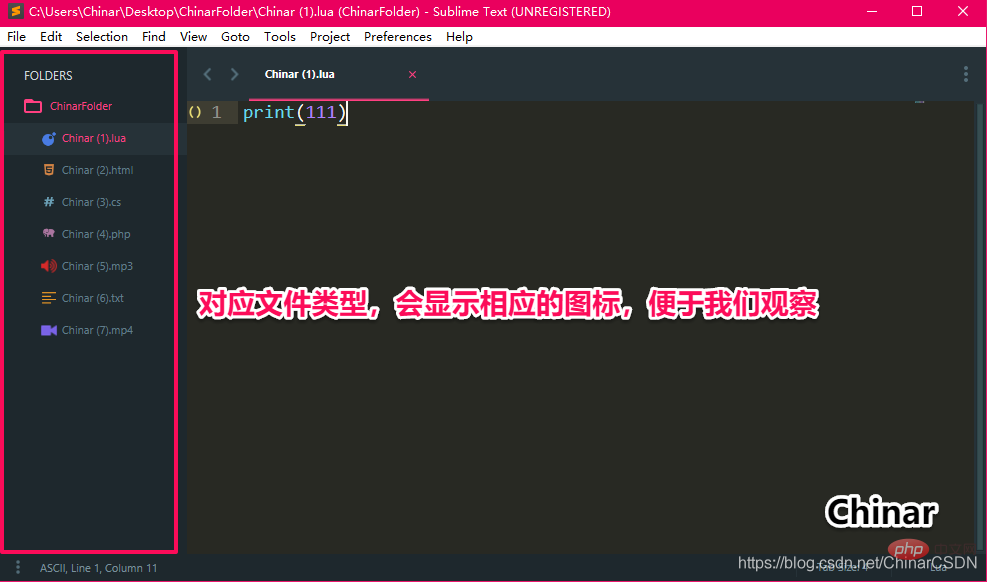
5
Convert to UTF-8 —— 字节编码转换
很多人用 Sublime 打开 ANSI 格式的文本,看到的中文字符是一堆奇形怪状的乱码
这种情况下,解决办法是:
用记事本打开,然后菜单栏点击“文件”→→另存为→→编码选择UTF-8保存,重新用 Sublime 打开,才可正常显示中文
安装这款插件,可直接将其他格式转 UTF-8 /直接显示中文
Convert to UTF-8 安装详情中文教程 (Chinar) 
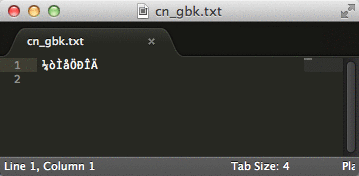
6
Material Theme —— Sublime主题推荐
新新人类,每个人都想个性,拥有一个好看主题当然必不可少!
Chinar 在这里给大家推荐一个众多主题中比较后,个人觉得比较好的 Sublime 主题 Material Theme
这款主题的特点:易用、简洁、炫酷
易用:配置方便,不像其他主题一样,需要自己修改命令参数。是通过界面点击的方式,更换配置
简单:界面搭配,色彩用最简洁的方式给开发者呈现,配置后保存配置文件,换机器只需要粘贴即可
炫酷:不解释!

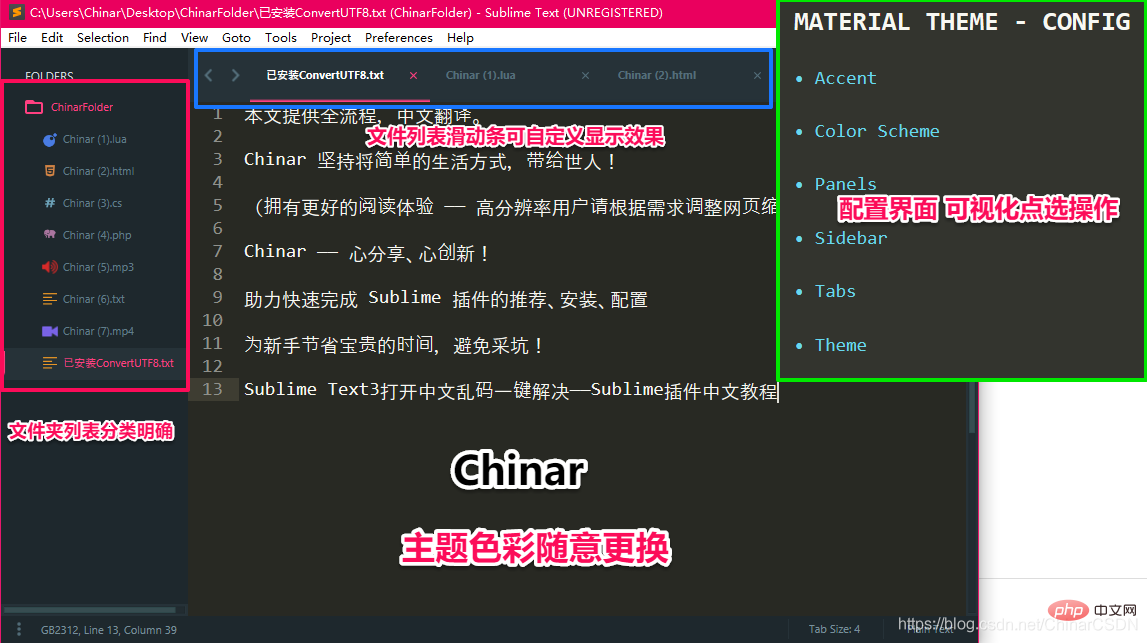
7
All Autocomplete —— Sublime主题推荐
Sublime Text 3默认自带的 Autocomplete 仅支持当前文件的代码提示关联
而 All Autocomplete 插件会搜索所有打开的文件,从而寻找匹配的提示关键词,这对于我们开发非常高效

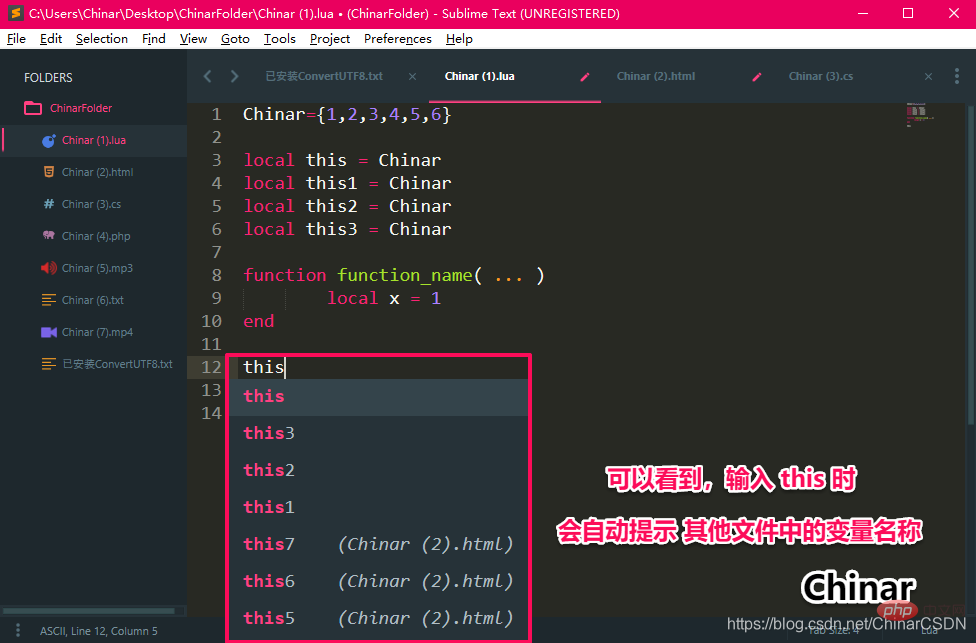
8
Bracket Highlighter —— 括号高亮
该插件会自动检测各种括号,并以我们自定义的方式进行显示
我们可以通过简单的配置,来达到我们满意的效果
这是一个很重要的功能,对于开发者,大量代码混排的同时,可以便于我们观察函数体与流程控制
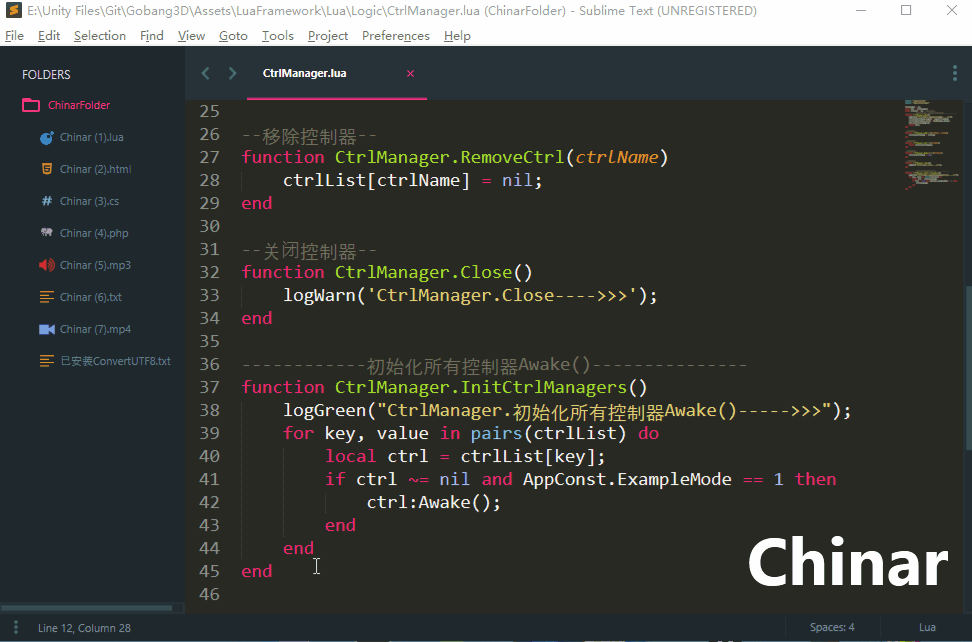
Atas ialah kandungan terperinci 推荐必备的Sublime Text3插件. Untuk maklumat lanjut, sila ikut artikel berkaitan lain di laman web China PHP!

Alat AI Hot

Undresser.AI Undress
Apl berkuasa AI untuk mencipta foto bogel yang realistik

AI Clothes Remover
Alat AI dalam talian untuk mengeluarkan pakaian daripada foto.

Undress AI Tool
Gambar buka pakaian secara percuma

Clothoff.io
Penyingkiran pakaian AI

AI Hentai Generator
Menjana ai hentai secara percuma.

Artikel Panas

Alat panas

Notepad++7.3.1
Editor kod yang mudah digunakan dan percuma

SublimeText3 versi Cina
Versi Cina, sangat mudah digunakan

Hantar Studio 13.0.1
Persekitaran pembangunan bersepadu PHP yang berkuasa

Dreamweaver CS6
Alat pembangunan web visual

SublimeText3 versi Mac
Perisian penyuntingan kod peringkat Tuhan (SublimeText3)

Topik panas
 1374
1374
 52
52
 Hacks Produktiviti Teks Sublime: Mempercepat aliran kerja pengekodan anda
Apr 03, 2025 am 12:20 AM
Hacks Produktiviti Teks Sublime: Mempercepat aliran kerja pengekodan anda
Apr 03, 2025 am 12:20 AM
Kaedah untuk meningkatkan kecekapan pengaturcaraan menggunakan sublimetext termasuk: 1) mahir menggunakan kekunci pintasan, seperti CTRL Shift D ke garisan salinan; 2) Gunakan fungsi penyuntingan pelbagai baris, seperti klik tetikus Ctrl untuk memilih pelbagai kedudukan; 3) Pasang pemalam, seperti Emmet untuk menghasilkan kod HTML/CSS; 4) Fail konfigurasi tersuai, seperti menetapkan saiz fon dan tema warna. Menguasai teknik -teknik ini dapat meningkatkan kelajuan pengekodan dan kecekapan kerja anda.
 Penyesuaian Teks Sublime Lanjutan: Tema, Pengikatan Utama, dan Pakej
Apr 04, 2025 am 12:05 AM
Penyesuaian Teks Sublime Lanjutan: Tema, Pengikatan Utama, dan Pakej
Apr 04, 2025 am 12:05 AM
Kaedah untuk menyesuaikan sublimetext termasuk: 1. Buat dan ubah suai fail tema, seperti mytheme.sublime-tema, dan menyesuaikan penampilan editor; 2. Sesuaikan pengikatan utama, tetapkan kekunci pintasan melalui fail lalai (Windows) .Sublime-Keymap; 3. Pasang PackageControl dan urus plug-in melalui, seperti Emmet dan Sublimelinter, dan memperluaskan fungsi editor.
 Penyuntingan multikursor teks yang luhur: Pemilihan dan manipulasi lanjutan
Mar 31, 2025 pm 04:08 PM
Penyuntingan multikursor teks yang luhur: Pemilihan dan manipulasi lanjutan
Mar 31, 2025 pm 04:08 PM
Fungsi penyuntingan multi-cursor SublimeText meningkatkan kecekapan penyuntingan melalui kaedah berikut: 1. Gunakan Ctrl D untuk memilih perkataan yang sesuai seterusnya, yang sesuai untuk operasi seperti menggantikan nama berubah. 2. Gunakan CTRL Klik untuk menambah kursor baru, sesuai untuk mengedit dalam kedudukan yang tidak berterusan. 3. Gunakan Ctrl U untuk membatalkan pemilihan terakhir untuk membantu menyesuaikan julat pemilihan. 4. Pecahkan teks yang dipilih ke dalam pelbagai baris kursor melalui peralihan CTRL L untuk mengoptimumkan penyuntingan fail besar.
 Ekspresi Biasa Teks Sublime: Menguasai Carian dan Ganti
Apr 06, 2025 am 12:15 AM
Ekspresi Biasa Teks Sublime: Menguasai Carian dan Ganti
Apr 06, 2025 am 12:15 AM
Cari dan Ganti Menggunakan Ekspresi Biasa dalam SublimeText boleh dicapai melalui langkah -langkah berikut: 1. Hidupkan fungsi carian dan menggantikan, menggunakan kekunci pintasan Ctrl H (Windows/Linux) atau CMD Opt F (Mac). 2. Semak pilihan "Ekspresi Biasa" dan masukkan mod ekspresi biasa untuk mencari dan menggantikan. 3. Gunakan kumpulan penangkapan untuk mengekstrak kandungan yang sepadan, sebagai contoh, gunakan https?: // (1) Untuk mengekstrak nama domain dalam URL. 4. Ujian dan debug ungkapan biasa untuk memastikan bahawa kandungan yang diperlukan dipadankan dengan betul. 5. Mengoptimumkan ekspresi biasa untuk mengelakkan perlawanan yang lebih tinggi dan menggunakan pencocokan yang tidak baik untuk meningkatkan prestasi. /↩
 Coretan Teks Sublime: Buat blok kod yang boleh diguna semula untuk kecekapan
Apr 02, 2025 pm 02:08 PM
Coretan Teks Sublime: Buat blok kod yang boleh diguna semula untuk kecekapan
Apr 02, 2025 pm 02:08 PM
SublimeTextSnippets adalah template kod yang telah ditetapkan yang cepat memasukkan kod melalui kunci pintasan atau mencetuskan kata -kata untuk meningkatkan kecekapan pengaturcaraan. 1. Buat coretan: Berdasarkan format XML, disimpan dalam fail snippet. 2. Gunakan Contoh: Masukkan perkataan pencetus seperti "def" atau "html5" dan tekan kekunci tab untuk menghasilkan struktur kod secara automatik. 3. Elakkan kesilapan: Pastikan perkataan pencetus unik, tetapkan skop yang betul, dan simpan format XML yang betul.
 Sistem Membina Teks Sublime: Menyusun dan menjalankan kod secara langsung
Apr 05, 2025 am 12:12 AM
Sistem Membina Teks Sublime: Menyusun dan menjalankan kod secara langsung
Apr 05, 2025 am 12:12 AM
SublimeText's BuildSystems secara automatik boleh menyusun dan menjalankan kod melalui fail konfigurasi. 1) Buat fail konfigurasi JSON dan tentukan kompilasi dan perintah berjalan. 2) Gunakan kekunci pintasan untuk mencetuskan BuildSystems untuk melaksanakan arahan. 3) Mengoptimumkan konfigurasi untuk meningkatkan prestasi, seperti menggunakan cache dan kompilasi selari. Ini membolehkan pemaju memberi tumpuan kepada menulis kod dan meningkatkan kecekapan pembangunan.
 Pengurusan Projek Teks Sublime: Menganjurkan dan Menavigasi Kod
Apr 08, 2025 am 12:05 AM
Pengurusan Projek Teks Sublime: Menganjurkan dan Menavigasi Kod
Apr 08, 2025 am 12:05 AM
Fungsi pengurusan projek SublimeText dapat mengatur dan menavigasi asas kod melalui langkah-langkah berikut: 1. Buat fail projek dan simpan fail. 3. Buka fail projek dan cepat memuatkan persekitaran projek melalui OpenProject dalam menu Projek. 4. Mengoptimumkan fail projek untuk mengelakkan termasuk terlalu banyak folder, dan gunakan mod pengecualian untuk meningkatkan kelajuan navigasi. Melalui langkah -langkah ini, anda boleh menggunakan keupayaan pengurusan projek SublimeText untuk meningkatkan kecekapan pembangunan dan kualiti kod.
 Palet Perintah Teks Sublime: Melepaskan Kekuatan Sublime
Apr 07, 2025 am 12:17 AM
Palet Perintah Teks Sublime: Melepaskan Kekuatan Sublime
Apr 07, 2025 am 12:17 AM
Menggunakan commandpalette sublimetext boleh meningkatkan produktiviti. 1) Buka CommandPalette (CTRL Shift P/Windows/Linux, CMD Shift P/Mac). 2) Masukkan kata kunci arahan, seperti "InstallPackage" atau "Darktheme". 3) Pilih dan laksanakan arahan, seperti memasang plug-in atau menukar tema. Melalui langkah -langkah ini, CommandPalette dapat membantu anda melakukan pelbagai tugas dengan cepat dan meningkatkan pengalaman penyuntingan.




